Este documento proporciona una introducción a Maple V y al cálculo simbólico. Explica brevemente qué es Maple V, sus características principales y algunos ejemplos introductorios. Maple V es un programa de cálculo simbólico desarrollado por la Universidad de Waterloo que permite realizar operaciones matemáticas simbólicas como simplificación, derivación e integración de expresiones. El documento describe formatos de entrada y salida, comentarios, recuperación de resultados y ejemplos sencillos para familiarizarse con el programa.
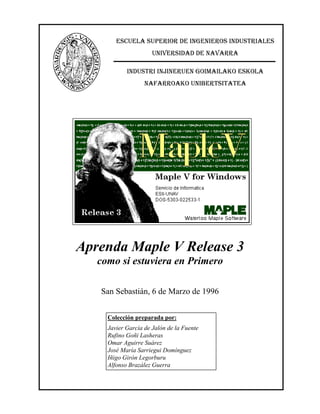





![Introducción a MAPLE V Release 3
página 4
> 2^8/5+3^(1/2);
Como ya se ha visto, para forzar la obtención de un resultado numérico en coma flotante se utiliza la
función evalf:
> evalf(2^8/5+3^(1/2));
Se van a ver ahora algunos ejemplos de cálculo simbólico, que es la verdadera especialidad de
Maple: Teclee los siguientes comandos, ahorrándose si lo desea la parte de comentarios:
> ec := a*x^2 + b*x + c;
# se define una ecuación de segundo grado
> sols := solve(ec, x);
# se llama a una función que resuelve la ecuación
> sols[1];
# se hace referencia a la primera de las dos soluciones
> subs(x=sols[2], ec);
> normal(");
# se sustituye la segunda solución en la ecuación
# se simplifica el resultado anterior representado por (")
> int(1+y+4*y^2, y) := int(1+y+4*y^2, y);
# integral de un polinomio
Este resultado merece una pequeña explicación: en el comando ejecutado para obtener este
resultado, la integral figura a ambos lados del operador de asignación, aunque sólo se ha ejecutado la parte
de la derecha. El ponerlo también a la izquierda sirve para mejorar el aspecto del resultado, pues la integral
sin efectuar se imprime como primer miembro de la asignación. Véanse los ejemplos siguientes:
> diff(", y);
# derivando para comprobar la respuesta anterior
> diff(", y);
# volviendo a derivar respecto a y
A continuación se presentan algunos otros ejemplos de interés. Se anima al lector a que teclee los
siguientes comandos y compruebe los consiguientes resultados:
Copyright © 1996 Javier García de Jalón, Rufino Goñi, Omar Aguirre, José María Sarriegui, Iñigo Girón, Alfonso Brazález. Todos los derechos
reservados. Está prohibida la reproducción total o parcial con fines comerciales y por cualquier medio del contenido de estas páginas. Sólo esta
permitida su impresión y ut ilización con fines personales.](https://image.slidesharecdn.com/maplevr3-140228152436-phpapp02/85/Maple-vr3-7-320.jpg)

![Introducción a MAPLE V Release 3
página 6
> res := integrate(f, x);
> precision := double;
> fortran(res, 'optimized');
t1 = x**2
t16 = x*datan((2*t1-1)/(2*t1+1))-dlog(2*t1-2*x+1)/4-datan(2*x-1)/2
#+dlog(2*t1+2*x+1)/4-datan(2*x+1)/2
> readlib(cost) (res);
> readlib(C);
proc() ... end
> C(res);
t0 = x*atan((2.0*x*x-1.0)/(2.0*x*x+1.0))-log(2.0*x*x-2.0*x+1.0)/4-atan(
2.0*x-1.0)/2+log(2.0*x*x+2.0*x+1.0)/4-atan(2.0*x+1.0)/2;
> C(res, 'optimized');
t1 = x*x;
t16 = x*atan((2.0*t1-1.0)/(2.0*t1+1.0))-log(2.0*t1-2.0*x+1.0)/4atan(2.0*x-1.0)/2+log(2.0*t1+2.0*x+1.0)/4-atan(2.0*x+1.0)/2;
Maple tiene también la posibilidad de escribir el código FORTRAN o C resultante en un fichero de
disco. Considérese un ejemplo un poco más complicado:
> ecuacion := x^3 - 5*a*x^2 = 1;
> solucion := solve(ecuacion, x);
Ejecutando ahora la siguiente instrucción, Maple crea un fichero llamado file.c en el directorio temp
del disco c:. Es fácil de comprobar que dicho fichero contine el código C necesario para la primera de las
soluciones de la ecuación anterior (es necesario poner una doble barra invertida porque la primera es
interprestada como un carácter de escape que afecta al carácter que le sigue).
> C(solucion[1], filename = `c:tempfile.c`);
Copyright © 1996 Javier García de Jalón, Rufino Goñi, Omar Aguirre, José María Sarriegui, Iñigo Girón, Alfonso Brazález. Todos los derechos
reservados. Está prohibida la reproducción total o parcial con fines comerciales y por cualquier medio del contenido de estas páginas. Sólo esta
permitida su impresión y ut ilización con fines personales.](https://image.slidesharecdn.com/maplevr3-140228152436-phpapp02/85/Maple-vr3-9-320.jpg)
![Introducción a MAPLE V Release 3
página 7
El código puede ser optimizado, por ejemplo:
> C(solucion[2], optimized);
t1 = a*a;
t2 = t1*a;
t4 = sqrt(81.0+1500.0*t2);
t6 = pow(1.0/2.0+125.0/27.0*t2+t4/18,1.0/3.0);
t8 = t1/t6;
t9 = sqrt(3.0);
t12 = -t6/2-25.0/18.0*t8+5.0/3.0*a+sqrt(-1.0)*t9*(t6-25.0/9.0*t8)/2;
y, como antes, guardado en un fichero de disco con este formato:
> C(solucion[1], filename = `c:tempfile2.c`);
Se pueden calcular las operaciones necesarias para evaluar la expresión anterior, sin y con
optimización:
> readlib(cost) (solucion[1]);
> cost(optimize(solucion[1]));
Maple tiene también grandes capacidades gráficas, en algunos aspectos superiores a las de
MATLAB. A continuación se van a ver dos ejemplos con funciones que aparecen en el estudio de las
vibraciones de sistemas con un grado de libertad. Se incluyen las ventanas gráficas resultantes (figuras 3 y
4).
–
Dibujo en dos dimensiones:
> xi:= 0.2: formula := beta -> 1/((1-beta^2)^2 + (2*xi*beta)^2)^0.5;
> plot(formula, 0.0..5.0);
–
Dibujo en tres dimensiones:
> form := (beta, xi) -> 1/((1-beta^2)^2 + (2*xi*beta)^2)^0.5;
Copyright © 1996 Javier García de Jalón, Rufino Goñi, Omar Aguirre, José María Sarriegui, Iñigo Girón, Alfonso Brazález. Todos los derechos
reservados. Está prohibida la reproducción total o parcial con fines comerciales y por cualquier medio del contenido de estas páginas. Sólo esta
permitida su impresión y ut ilización con fines personales.](https://image.slidesharecdn.com/maplevr3-140228152436-phpapp02/85/Maple-vr3-10-320.jpg)
![Introducción a MAPLE V Release 3
página 8
> plot3d(form, 0..5, 0.05..1);
Figura 3. Función plana.
Figura 4. Función tridimensional.
De forma análoga, Maple puede trabajar también con matrices de modo simbólico. Se presenta a
continuación un ejemplo muy sencillo. Ejecute los siguientes comandos y observe los resultados:
> with(linalg): # se carga la librería de funciones de álgebra lineal
> A := matrix( 3, 3, [[1-x, 0, x], [0,-x, 1+x], [0, 1, x]] );
> B := inverse(A);
> d := det(A);
Seguro que estos ejemplos le habrán servido para empezar a ver qué cosas Maple es capaz de
realizar. Maple es un programa que puede ser una gran utilidaden las áreas más diversas de la ingeniería.
2.
DESCRIPCIÓN GENERAL DE MAPLE V
2.1.
EL HELP DE M APLE
El help de Maple se parece al de las demás aplicaciones de Windows, aunque tiene también algunas
peculiaridades que conviene conocer. Además de poder explorar el menú Help de la ventana principal del
programa, se puede pedir ayuda sobre un comando concreto desde la hoja de trabajo tecleando:
?comando
Copyright © 1996 Javier García de Jalón, Rufino Goñi, Omar Aguirre, José María Sarriegui, Iñigo Girón, Alfonso Brazález. Todos los derechos
reservados. Está prohibida la reproducción total o parcial con fines comerciales y por cualquier medio del contenido de estas páginas. Sólo esta
permitida su impresión y ut ilización con fines personales.](https://image.slidesharecdn.com/maplevr3-140228152436-phpapp02/85/Maple-vr3-11-320.jpg)



![Introducción a MAPLE V Release 3
página 12
interno de la sesión, hay que activar la opción Save Kernel State, del menú Options. En este caso, junto
con el fichero *.ms resultante se crea otro fichero del mismo nombre con la extensión *.m que contiene el
estado interno y por tanto ocupa mucha más memoria. En este caso, al abrir posteriormente el fichero
*.ms se cargará automáticamente el estado interno de Maple a partir del fichero *.m (no hay que confundir
los ficheros *.m de Maple con los de MATLAB: ¡No tienen nada que ver!).
Recuerde también que cuando se abre una hoja de trabajo almacenada previamente sin guardar el
estado interno, y se desea seguir trabajando sobre ella, es posible reconstruir el estado interno
recalculándola sentencia por sentencia desde el principio, bien manualmente, bien de modo automático con
el comando Format/Execute Worhsheet. Para ello puede ser conveniente eliminar previamente todas las
regiones de salida (menú Format, comando Remove All/Output).
2.3.5. Sistema de ventanas de Maple V
Maple tiene 5 tipos diferentes de ventanas:
1.–
ventana principal (hoja de trabajo). Comos hemos dicho, sólo puede haber una hoja de trabajo
abierta al mismo tiempo. Es posible sin embargo ejecutar dos sesiones de Maple simultáneamente,
cada una con sus variables y su hoja de trabajo independiente.
2.–
ventana de ayuda. Se activa al solicitar la ayuda del Help, bien desde el menú, bien desde la línea de
comandos de la hoja de trabajo.
3.–
ventanas gráficas 2-D. Se abre una ventana nueva cada vez que se ejecuta un comando de dibujo 2D. Estas ventanas tienen sus propios menús, que permiten modificar de modo interactivo algunas
características del dibujo (tipo de línea, de ejes, etc. En este sentido Maple es más versátil y fácil de
utilizar que MATLAB).
4.–
ventanas gráficas 3-D. Se abre también una ventana nueva cada vez que se ejecuta un comando de
dibujo 3-D. Estas ventanas tienen también sus propios menús, diferentes de los de las ventanas
gráficas 2-D.
5.–
ventana de animaciones (movies). Éste es el último tipo de ventanas gráficas, diferentes también de
las dos anteriores. Disponen de unos mandos similares a los de un equipo de video, para poder ver
de diversas formas la animación producida.
2.3.6. Librerías
Maple dispone de más de 2000 comandos. Sólo los más importantes se cargan en memoria cuando el
programa comienza a ejecutarse. La mayor parte de los comandos están agrupados en distintas librerías
temáticas, que están en el disco del ordenador. Para poder ejecutarlos, hay que cargarlos primero. Puede
optarse por cargar un comando o función aislado o cargar toda una librería. Esta segunda opción es la más
adecuada si se van a utilizar varios f
unciones de la misma a lo largo de la sesión de trabajo. También el
usuario puede crear sus propias librerías.
El comando readlib(namefunc) carga en memoria la función solicitada como argumento. Por su
parte, el comando with(library) carga en memoria toda la librería especificada. Con el Browser de maple
(figura 3) se pueden ver las librerías disponibles en Maple y las funciones de que dispone cada librería.
Maple dispone de funciones de librería que se cargan automáticamente al ser llamadas (para el
usuario son como las funciones o comandos del núcleo, que están siempre cargados). La lista de estas
funciones se puede obtener con el comando index[external]. Las restantes funciones deben ser cargadas
Copyright © 1996 Javier García de Jalón, Rufino Goñi, Omar Aguirre, José María Sarriegui, Iñigo Girón, Alfonso Brazález. Todos los derechos
reservados. Está prohibida la reproducción total o parcial con fines comerciales y por cualquier medio del contenido de estas páginas. Sólo esta
permitida su impresión y ut ilización con fines personales.](https://image.slidesharecdn.com/maplevr3-140228152436-phpapp02/85/Maple-vr3-15-320.jpg)



![Introducción a MAPLE V Release 3
página 16
> sec5 := sec0, sec1;
Maple permite acceder a los elementos de una secuencia por medio de los corchetes [ ], dentro de
los cuales se puede especificar un elemento (empezando a contar por 1, no por 0 como en C) o un rango
de elementos. Por ejemplo:
> sec5[3]; sec5[3..7];
Maple dispone de la función whattype que permite saber qué tipo de dato es la variable que se le
pasa como argumento. Pasándole una secuencia, la respuesta de esta función es exprseq.
2.4.7. Conjuntos (sets)
En Maple se llama conjunto o set a una colección no ordenada de expresiones diferentes. Para evitar
la ambigüedad de la palabra castellana conjunto, en lo sucesivo se utilizará la palabra inglesa set. La forma
de definir un set en Maple es mediante una secuencia encerrada entre llaves { }. Observe los siguientes
ejemplos:
> set1 := {1,3,2,1,5,2};
> set2 := {rojo,verde,azul};
Se puede observar que Maple elimina los elementos repetidos y cambia el orden dado por el usuario
(el programa ordena la salida con sus propios criterios). Un set de Maple es pues un tipo de datos en el
que no importa el orden y en el que no tiene sentido que haya elementos repetidos. Más adelante se verán
algunos ejemplos. Una vez que Maple ha establecido un orden de salida, utilizará siempre ese mismo
orden. Existen tres operadores que actúan sobre los sets: union, intersect y minus, que se corresponden
con las operaciones algebraicas de unión, intersección y diferencia de conjuntos. Observe la salida del
siguiente ejemplo:
> set3 := {rojo,verde,negro} union {amarillo,rojo,azul};
Al igual que con las secuencias, a los elementos de los sets se accede con el corchete [ ]. Existen
además otras funciones que actúan sobre sets (pero no sobre secuencias), como son la función op que
devuelve todos o algunos de los elementos del set, nops que devuelve el número de elementos. Véanse los
siguientes ejemplos:
> op(set3); op(5,set3); op(2..4, set3); nops(set3);
Copyright © 1996 Javier García de Jalón, Rufino Goñi, Omar Aguirre, José María Sarriegui, Iñigo Girón, Alfonso Brazález. Todos los derechos
reservados. Está prohibida la reproducción total o parcial con fines comerciales y por cualquier medio del contenido de estas páginas. Sólo esta
permitida su impresión y ut ilización con fines personales.](https://image.slidesharecdn.com/maplevr3-140228152436-phpapp02/85/Maple-vr3-19-320.jpg)
![Introducción a MAPLE V Release 3
página 17
Hay que señalar que los datos devueltos por la función op son una secuencia. Si se pasa un set
como argumento a la función whattype la respuesta es set.
2.4.8. Listas (lists)
Una lista es un conjunto ordenado de expresiones o de datos contenido entre corchetes [ ]. En las
listas se respeta el orden definido por el usuario y puede haber elementos repetidos. En este sentido se
parecen más a las secuencias que a los sets. Los elementos de una lista pueden ser también listas y/o sets.
Observe lo que pasa al definir la siguiente lista de sets de letras:
> lista1 := [{p,e,r,r,o},{g,a,t,o},{p,a,j,a,r,o}];
Como se ha visto, a las secuencias, sets y listas se les puede asignar un nombre cualquiera, aunque
no es necesario hacerlo. Al igual que con las secuencias y sets, se puede acceder a un elemento particular
de una lista por medio del nombre seguido de un índice entre corchetes. También se pueden utilizar sobre
listas las funciones op y nops, de modo semejante que sobre los sets. La respuesta de la función whattype
cuando se le pasa una lista como argumento es list.
Los operadores union, intersect y minus no operan sobre listas. Tampoco se pueden utilizar
operadores de asignación o aritméticos pues pueden no tener sentido según el tipo de los elementos de la
lista.
Es muy importante distinguir, en los comandos de Maple que se verán más adelante, cuándo el
programa espera recibir una secuencia, un set o una lista. Algo análogo sucede con la salida del
comando.
La función type responde true o false según el tipo de la variable que se pasa como argumento
coincida o no con el nombre del tipo que se le pasa como segundo argumento. Por ejemplo:
> type(set1,`set`);
> type(lista1,`set`);
2.5.
FUNCIONES MEMBER, SORT, SUBSOP Y SUBS
La función member actúa sobre sets y listas, pero no sobre secuencias. Su objeto es averiguar si un
determinado dato o expresión pertenece a un set o a una lista y, en caso afirmativo, qué posición ocupa.
Esta función tiene tres argumentos: la expresión o dato, el set o la lista, y una variable no evaluada en la
que se pueda devolver la posición. Considérese el siguiente ejemplo:
> set3; member(verde,set3,'pos'); pos;
> member(blanco,set3,'pos');
Copyright © 1996 Javier García de Jalón, Rufino Goñi, Omar Aguirre, José María Sarriegui, Iñigo Girón, Alfonso Brazález. Todos los derechos
reservados. Está prohibida la reproducción total o parcial con fines comerciales y por cualquier medio del contenido de estas páginas. Sólo esta
permitida su impresión y ut ilización con fines personales.](https://image.slidesharecdn.com/maplevr3-140228152436-phpapp02/85/Maple-vr3-20-320.jpg)
![Introducción a MAPLE V Release 3
página 18
La función sort se aplica a listas, no a secuencias o sets. Su objetivo es ordenar la lista de acuerdo
con un determinado criterio, normalmente alfabético o numérico (sort se aplica también a polinomios, y
entonces hay otros posibles criterios de ordenación). Por ejemplo, las siguientes sentencias convierten un
set en una lista (pasando por una secuencia, que es el resultado de la función op) y luego la ordenan
alfabéticamente:
> lista2 := [op(set3)];
> sort(lista2);
Un elemento de una lista no se puede cambiar por medio de un operador de asignación. Por
ejemplo, para cambiar “negro” por “blanco” en lista2 no se puede hacer:
> lista2[3] := blanco;
sino que hay que utilizar la función subsop que realiza la sustitución de un elemento por otro en la forma:
> subsop(3=blanco, lista2);
Si en vez de reemplazar por la posición se desea reemplazar por el propio valor, puede utilizarse la
función subs, como en el ejemplo siguiente:
> lista3 := [op(lista2),negro];
> subs(negro=blanco, lista3);
donde los dos elementos “negro” han sido sustituidos por “blanco”. Para más información sobre las
funciones introducidas en este apartado puede consultarse el Help.
2.6.
FUNCIONES CONVERT Y MAP
En muchas ocasiones hay que convertir datos de un tipo a otro tipo distinto. La función convert permite
convertir unos tipos de datos en otros, y en concreto permite realizar conversiones entre sets y listas.
Recuérdese que cualquier secuencia puede convertirse en un set encerrándola entre llaves { } o en una
lista encerrándola entre corchetes [ ]. Recíprocamente, cualquier set o lista se puede convertir en una
secuencia por medio de la función op.
Para convertir una lista en un set por medio de la función convert hay que hacer lo siguiente:
> convert(lista3, set);
mientras que convertir un set en una lista se puede hacer de la forma:
> set4 := set3 union {violeta,naranja,verde};
Copyright © 1996 Javier García de Jalón, Rufino Goñi, Omar Aguirre, José María Sarriegui, Iñigo Girón, Alfonso Brazález. Todos los derechos
reservados. Está prohibida la reproducción total o parcial con fines comerciales y por cualquier medio del contenido de estas páginas. Sólo esta
permitida su impresión y ut ilización con fines personales.](https://image.slidesharecdn.com/maplevr3-140228152436-phpapp02/85/Maple-vr3-21-320.jpg)
![Introducción a MAPLE V Release 3
página 19
> convert(set4, list);
La función map permite aplicar una misma función a todos los elementos o expresiones de una lista
o conjunto. Por ejemplo, en el caso siguiente se crea una lista de dos funciones a las que luego se aplica la
función derivada diff mediante la función map. En este caso es necesario pasar como argumento adicional
la variable respecto a la que se quiere derivar, necesaria para aplicar la función diff.
> lista4 := [x^2-1, x^3+2*x^2+5];
> map(diff, lista4, x);
2.7.
VARIABLES EVALUADAS Y NO-EVALUADAS
Una de las características más importantes de Maple es la de poder trabajar con variables sin valor
numérico, o lo que es lo mismo, variables no-evaluadas. En MATLAB o en C una variable siempre
tiene un valor (o bien contiene basura informática, si no ha sido inicializada). En Maple una variable puede
ser simplemente una variable, sin ningún valor asignado, al igual que cuando una persona trabaja con
ecuaciones sobre una hoja de papel. Es con este tipo de variables con las que se trabaja en cálculo
simbólico. Suele decirse que estas variables se evalúan a su propio nombre. A continuación se verán
algunos ejemplos. En primer lugar se va a resolver una ecuación de segundo grado, en la cual ni los
coeficientes (a, b y c) ni la incógnita x tienen valor concreto asignado. A la función solve hay que
especificarle que la incógnita es x (también podrían ser a, b o c):
> solve(a*x**2 + b*x + c, x);
# a,b,c parámetros; x incógnita
La respuesta anterior se explica por sí misma: es una secuencia con l s dos soluciones de la
a
ecuación dada.
En Maple una variable puede tener asignado su propio nombre (es decir estar sin asignar o
unassigned), otro nombre diferente o un valor numérico. Considérese el siguiente ejemplo:
> polinomio := 9*x**3 - 37*x**2 + 47*x - 19;
Ahora se van a calcular las raíces de este polinomio, con su orden de multiplicidad correspondiente.
Obsérvense los resultados de los siguientes comandos con los comentarios incluidos con cada comando:
> roots(polinomio);
> factor(polinomio);
# cálculo de las raíces (una simple y otra doble)
# factorización del polinomio
Copyright © 1996 Javier García de Jalón, Rufino Goñi, Omar Aguirre, José María Sarriegui, Iñigo Girón, Alfonso Brazález. Todos los derechos
reservados. Está prohibida la reproducción total o parcial con fines comerciales y por cualquier medio del contenido de estas páginas. Sólo esta
permitida su impresión y ut ilización con fines personales.](https://image.slidesharecdn.com/maplevr3-140228152436-phpapp02/85/Maple-vr3-22-320.jpg)

![Introducción a MAPLE V Release 3
página 21
La función evaln es especialmente adecuada para desasignar variables subindicadas a[i] o nombres
concatenados con números a.i. Considérese el siguiente ejemplo:
> i:=1; a[i]:=2; a.i:=3;
Supóngase que ahora se quiere desasignar la variable a[i],
> a[i] := 'a[i]'; # no es esto lo que se quiere hacer: i tiene que valer 1
> a[i] := evaln(a[i]); a[i]; # ahora si lo hace bien
> a.i; a.i:='a.i'; a.i := evaln(a.i); # con nombres concatenados
En Maple hay comandos o funciones para listar las variables asignadas y sin asignar, y para
chequear si una variable está asignada o no. Por ejemplo:
–
anames; muestra las variables asignadas (assigned names)
–
unames; muestra las variables sin asignar (unassigned names)
–
assigned; indica si una variable está asignada o no a algo diferente de su propio nombre
A los resultados de estas funciones se les pueden aplicar filtros, con objeto de obtener exactamente
lo que se busca. Observe que los comandos del ejemplo siguiente,
> unames(): nops({"}); # no imprimir la salida de unames()
permiten saber cuántas variables no asignadas hay. La salida de unames es una secuencia –puede ser
muy larga– que se puede convertir en set con las llaves {}. En el siguiente ejemplo se extraen por medio
de la función select los nombres de variable con un solo carácter:
> select(s->length(s)=1, {unames()}): # se omite el resultado
Como resultado de los siguientes comandos se imprimirían respectivamente todos los nombres de
variables y funciones asignados, y los que son de tipo entero,
Copyright © 1996 Javier García de Jalón, Rufino Goñi, Omar Aguirre, José María Sarriegui, Iñigo Girón, Alfonso Brazález. Todos los derechos
reservados. Está prohibida la reproducción total o parcial con fines comerciales y por cualquier medio del contenido de estas páginas. Sólo esta
permitida su impresión y ut ilización con fines personales.](https://image.slidesharecdn.com/maplevr3-140228152436-phpapp02/85/Maple-vr3-24-320.jpg)




![Introducción a MAPLE V Release 3
>
>
>
>
>
>
página 26
'p1' = p1, 'p2' = p2;
coeff( p2, x^3 ); # para determinar el coeficiente de x^3 en p2
coeff( p2, x, 3 ); # equivalente a la anterior
lcoeff(p2), tcoeff(p2); # leading and trailing coefficients
coeffs(p2, x);
coeffs(p2, x, 'powers'); powers;
Una de las operaciones más importantes con polinomios es la división, es decir el cálculo del
cociente y del resto de la división. Para ello existen las funciones quo y rem:
> q := quo(p2, p1, x, 'r'); r;
> testeq(p2=expand(q*p1+r));
> rem(p2, p1, x, 'q'); q;
# comprobación del resultado anterior
# se calcula el resto y también el cociente
Para calcular el máximo común divisor de dos polinomios se utiliza la función gcd:
> gcd(p1, p2);
Finalmente, se puede añadir que la función factor factoriza los polinomios como producto de
factores irreducibles con coeficientes racionales:
> poli := expand(p1*p2);
> factor(poli);
3.1.2. Polinomios de varias variables
Maple trabaja también con gran facilidad con polinomios de varias variables. Por ejemplo, se va a definir
un polinomio llamado poli, en dos variables x e y:
> poli := 6*x*y^5 + 12*y^4 + 14*x^3*y^3 - 15*x^2*y^3 +
>
9*x^3*y^2 - 30*x*y^2 - 35*x^4*y + 18*y*x^2 + 21*x^5;
Se pueden ordenar los términos de forma alfabética (en inglés, pure lexicographic ordering):
> sort(poli, [x,y], 'plex');
o con la ordenación por defecto, que es según el grado de los términos:
> sort(poli);
Copyright © 1996 Javier García de Jalón, Rufino Goñi, Omar Aguirre, José María Sarriegui, Iñigo Girón, Alfonso Brazález. Todos los derechos
reservados. Está prohibida la reproducción total o parcial con fines comerciales y por cualquier medio del contenido de estas páginas. Sólo esta
permitida su impresión y ut ilización con fines personales.](https://image.slidesharecdn.com/maplevr3-140228152436-phpapp02/85/Maple-vr3-29-320.jpg)




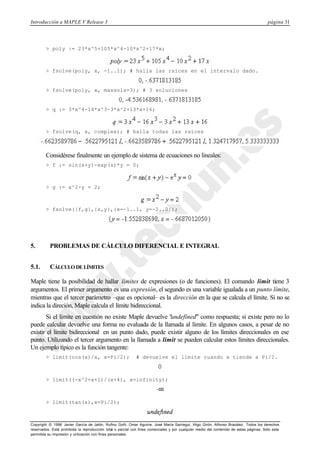



![Introducción a MAPLE V Release 3
página 35
> restart; ec := diff(y(x), x)= a*y(x);
Ahora se puede llamar a la función dsolve de la siguiente forma:
> dsolve(ec, y(x));
La constante de integración debe ser calculada en función de las condiciones iniciales. Éstas pueden
ser incluidas en la función dsolve entre llaves { }, en la forma:
> dsolve({ec, y(0)=1}, y(x));
Para más información sobre este importante tema consultar el Help de Maple, o mejor aún, un libro
especializado.
6.
OPERACIONES CON EXPRESIONES
Maple dispone de muchas herramientas para modificar o, en general, para manipular expresiones
matemáticas. Al intentar simplificar o, simplemente, modificar una expresión existen dos opciones: la
primera es modificar la expresión como un todo y otra es intentar modificar ciertas partes de la expresión.
A las primeras se les podría denominar simplificaciones y a las segundas manipulaciones. Se
comenzará por las primeras.
Los procedimientos de simplificación afectan de manera distinta a las expresiones dependiendo de si
las partes constitutivas de la expresión a modificar son trigonométricas, exponenciales, logarítmicas,
potencias, etc.
Es muy importante tener en cuenta que no todas las simplificaciones que Maple realiza
automáticamente son del todo correctas. Considérese el siguiente ejemplo:
> sum(a[k]*x^k, k=0..10);
> eval(subs(x=0, "));
El resultado que da Maple es aparentemente correcto, pero esto es debido a que ha tomado 00 = 0
y esto no es del todo cierto. Teniendo esto en cuenta (que no siempre se cumple que 0*x = 0 o que x-x
=0), se verán a continuación algunas formas de simplificar expresiones.
Copyright © 1996 Javier García de Jalón, Rufino Goñi, Omar Aguirre, José María Sarriegui, Iñigo Girón, Alfonso Brazález. Todos los derechos
reservados. Está prohibida la reproducción total o parcial con fines comerciales y por cualquier medio del contenido de estas páginas. Sólo esta
permitida su impresión y ut ilización con fines personales.](https://image.slidesharecdn.com/maplevr3-140228152436-phpapp02/85/Maple-vr3-38-320.jpg)



![Introducción a MAPLE V Release 3
trig
página 39
vector
Considérese el ejemplo siguiente:
> (x^2-x-3)/(x^3-x^2): convert(", parfrac, x);
Esta función, que se utiliza para transformar desarrollos en serie en funciones polinómicas o de otro
tipo, también sirve para convertir funciones trigonométricas o hiperbólicas a formas diversas:
> cos(x): " = convert(", exp); # tercer argumento opcional
> sinh(x): " = convert(", exp);
6.2.4. Función sort
El comando sort se utiliza para ordenar los términos de un polinomio dependiendo del exponente de las
variables de mayor a menor. Si no se le indica lo contrario, Maple realiza la suma de exponentes antes de
la ordenación.
> p := y^3+y^2*x^2+x^3+x^5;
> sort(p, [x,y]); # ordena según la suma de exponentes
> sort(p, y); # ordena según el exponente de y
> sort(p,[x,y], plex); # ordena alfabéticamente
7.
FUNCIONES DE ÁLGEBRA LINEAL
7.1.
LIBRERÍA LINALG
Casi todas las funciones de Álgebra Lineal están en una librería que se llama linalg. Si se intenta utilizar
alguna función de esta librería sin cargarla previamente, Maple se limita a repetir el nombre de la función sin
realizar ningún cálculo.
Para cargar todas las funciones de esta librería, se teclea el comando siguiente (si se pone : se evitará
ver una nutrida lista de funciones):
Copyright © 1996 Javier García de Jalón, Rufino Goñi, Omar Aguirre, José María Sarriegui, Iñigo Girón, Alfonso Brazález. Todos los derechos
reservados. Está prohibida la reproducción total o parcial con fines comerciales y por cualquier medio del contenido de estas páginas. Sólo esta
permitida su impresión y ut ilización con fines personales.](https://image.slidesharecdn.com/maplevr3-140228152436-phpapp02/85/Maple-vr3-42-320.jpg)
;
Por ejemplo, para calcular el determinante de una matriz A, basta teclear:
> linalg[det](A);
7.2.
VECTORES Y MATRICES
Es importante tener en cuenta que todos los argumentos (de datos, numéricos y/o simbólicos) de las
funciones de linalg deben ser matrices y/o vectores. Se pueden también utilizar arrays definidos de la
forma habitual, por medio de listas. Téngase en cuenta que los arrays son una estructura de datos algo
más general que los vectores y matrices, pues pueden tener subíndices negativos. Para que un array sea
equivalente a una matriz, los índices tienen que empezar en uno. Véase un ejemplo de array, en el que se
ve que los elementos de la matriz se forman a partir de listas de números:
> A := array([[1,2,3],[4,5,6],[7,8,9]]);
Es posible también definir una matriz o array sin asignar ningún valor a sus elementos, o asignando
sólo algunos elementos (esto se hace incluyendo los índices entre paréntesis, como se muestra a
continuación en la matriz C):
> B:=array(1..2, 1..3); C:=array(1..2,1..2,[(1,1)=s,(2,1)=3]);
Copyright © 1996 Javier García de Jalón, Rufino Goñi, Omar Aguirre, José María Sarriegui, Iñigo Girón, Alfonso Brazález. Todos los derechos
reservados. Está prohibida la reproducción total o parcial con fines comerciales y por cualquier medio del contenido de estas páginas. Sólo esta
permitida su impresión y ut ilización con fines personales.](https://image.slidesharecdn.com/maplevr3-140228152436-phpapp02/85/Maple-vr3-43-320.jpg)
![Introducción a MAPLE V Release 3
página 41
Se puede acceder a los elementos de un array con sus índices de fila y columna separados por una
coma, y encerrados entre corchetes. Por ejemplo:
> B[1,2]:=1; B[2,1]:=0;
Ahora se puede tratar de ver los elementos de la matriz B. Obsérvese la salida de los siguientes
comandos:
> B; print(B); evalm(B);
Se puede ver que el nombre de las matrices (y de los vectores) no siguen las reglas normales en
Maple. El nombre de una matriz se evalúa a sí mismo, y no a sus elementos. Para ver los elementos de la
matriz se puede recurrir a las funciones print y evalm. Aunque en este caso el resultado haya sido el
mismo, dichas funciones son diferentes. Como se verá más adelante, la función evalm tiene una gran
importancia en cálculo matricial.
Las reglas para definir vectores en Maple son similares a las de las matrices, pero teniendo en
cuenta que hay un solo subíndice. El siguiente ejemplo forma un vector a partir de una lista de tres valores:
> u:= array([1,2,3]);
> v:= array(1..5);
En Maple los vectores fila son arrays de 1 fila y n columnas, mientras que los vectores columna
son arrays de n filas y 1 columna. Esto debe ser tenido en cuenta a la hora de ciertas operaciones
vectoriales y matriciales.
Los arrays de una o dos dimensiones constituyen una forma general de definir vectores y matrices.
Sin embargo, en la librería linalg existen unas funciones llamadas vector y matrix que son algo más
sencillas de utilizar con dicha finalidad, como se ve por ejemplo en los casos siguientes:
> a:=vector([5,4,6,3]);
> V:=matrix(2, 3, [1, 2, 3, 4, 5, 6]); # una unica lista de valores
Copyright © 1996 Javier García de Jalón, Rufino Goñi, Omar Aguirre, José María Sarriegui, Iñigo Girón, Alfonso Brazález. Todos los derechos
reservados. Está prohibida la reproducción total o parcial con fines comerciales y por cualquier medio del contenido de estas páginas. Sólo esta
permitida su impresión y ut ilización con fines personales.](https://image.slidesharecdn.com/maplevr3-140228152436-phpapp02/85/Maple-vr3-44-320.jpg)
![Introducción a MAPLE V Release 3
página 42
Los vectores definidos con la función vector son siempre vectores columna, y lo mismo sucede
con los arrays de una sola dimensión. Obsérvese la salida de los siguientes comandos:
> vcol:=array(1..3,[1,2,3]); type(vcol,'vector'); type(vcol,'matrix');
Los vectores definidos con la función matrix pueden ser vectores fila (si son 1xn) y vectores
columna (si son nx1). Obsérvense los siguientes ejemplos, de los que se saca la conclusión de que sólo
los vectores columna son verdaderos vectores. Los vectores fila son matrices particulares.
> vfil:=matrix(1,3,[1, 2, 3]); type(vfil, 'matrix'), type(vfil, 'vector');
> vcol:=matrix(3,1,[1, 2, 3]); type(vcol, 'matrix'), type(vcol, 'vector');
> vcol2:=vector([1, 2, 3]); type(vcol2, 'matrix'), type(vcol2, 'vector');
Los elementos de los vectores y matrices se pueden definir también por medio de una función de
los índices de fila y/o columna. Véase el siguiente ejemplo:
> f := i -> i^2; v := vector(4,f);
Así pues, la función vector(n,f) produce un vector cuyos n elementos son el resultado de aplicar la
función f al índice del vector. Dicho de otra forma, la función vector(n,f) define el vector [f(1), f(2), ...,
f(n)].
Los elementos de las matrices pueden definirse por medio de una función en la llamada a matrix:
> f := (i,j) -> x^(i+j-1); A := matrix(2,2,f);
Copyright © 1996 Javier García de Jalón, Rufino Goñi, Omar Aguirre, José María Sarriegui, Iñigo Girón, Alfonso Brazález. Todos los derechos
reservados. Está prohibida la reproducción total o parcial con fines comerciales y por cualquier medio del contenido de estas páginas. Sólo esta
permitida su impresión y ut ilización con fines personales.](https://image.slidesharecdn.com/maplevr3-140228152436-phpapp02/85/Maple-vr3-45-320.jpg)
![Introducción a MAPLE V Release 3
página 43
Otra forma de definir matrices es por medio de la función entermatrix, que pregunta al usuario por
el valor de los elementos de una matriz cuyo tamaño ha sido previamente definido:
> B:=array(1..2,1..2): # definición de una matriz (2x2) vacía
> entermatrix(B);
Note: each matrix entry entered MUST BE FOLLOWED BY A SEMICOLON
enter element 1,1 > 10;
enter element 1,2 > 20;
enter element 2,1 > 30;
enter element 2,2 > 40;
La función entermatrix se puede utilizar también para modificar el valor de algunos elementos de
una matriz, o para especificar ciertas propiedades de la matriz (
simétrica, antisimétrica, etc.). Para
obtener más información sobre esta función teclee ?entermatrix.
7.3.
FUNCIÓN EVALM Y OPERADOR MATRICIAL &*
No se puede operar con matrices y vectores como con variables escalares. Por ejemplo, considérense las
matrices siguientes:
> A:=matrix(2,2,[x,y,z,t]): B:=matrix(2,2,[1,2,3,4]):
> A+B, A*B, A&*B; evalm(A+B), evalm(A&*B);
Lo primero que se observa en estos ejemplos es que los operadores normales no actúan
correctamente cuando los operandos son matrices (o vectores). Algunos operadores -como como los de
suma (*) o resta(-)- actúan correctamente como argumentos de la función evalm.
El operador producto (*) no actúa correctamente sobre matrices, ni siquiera dentro de evalm.
Maple dispone de un operador producto -no conmutativo, y que tiene en cuenta los tamaños- especial
para matrices: es el operador &*. El ejemplo anterior muestra que este operador, en conjunción con
evalm, calcula correctamente el producto de matrices. También se emplea este operador en el producto
de matrices por vectores. En la ventana de la función evalm puede ponerse cualquier expresión matricial.
La función evalm permite mexclar en una expresión matrices y escalares. En Maple el producto de
una matriz por un escalar se realiza mediante el producto de cada elemento de la matriz por el escalar. Por
el contrario, la suma o resta de una matriz y un escalar se realiza sumando o restando ese escalar a los
elementos de la diagonal (aunque la matriz no sea cuadrada).
7.4.
INVERSA Y POTENCIAS DE UNA MATRIZ
Una matriz puede ser elevada a una potencia entera –positiva o negativa– con el operador (^), al igual que
las variables escalares. Por supuesto, debe aplicarse a través de la función evalm. Por otra parte, la
matriz inversa es un caso particular de una matriz elevada a (-1). Considérese el siguiente ejemplo:
> A:=matrix(2,2,[x,y,z,t]); A2:=evalm(A^2); AINV:=evalm(A^(-1));
Copyright © 1996 Javier García de Jalón, Rufino Goñi, Omar Aguirre, José María Sarriegui, Iñigo Girón, Alfonso Brazález. Todos los derechos
reservados. Está prohibida la reproducción total o parcial con fines comerciales y por cualquier medio del contenido de estas páginas. Sólo esta
permitida su impresión y ut ilización con fines personales.](https://image.slidesharecdn.com/maplevr3-140228152436-phpapp02/85/Maple-vr3-46-320.jpg)
![Introducción a MAPLE V Release 3
7.5.
página 44
COPIA DE MATRICES
Tampoco las matrices y vectores se pueden copiar como las variables ordinarias de Maple. Obsérvese lo
que sucede con el siguiente ejemplo:
> A:=matrix(2,2,[x,y,z,t]): B:=A; print(B);
Aparentemente todo ha sucedido como se esperaba. Sin embargo, la matriz B no es una copia de
A, sino un "alias", es decir, un nombre distinto para referirse a la misma matriz. Para comprobarlo, basta
modificar un elemento de B e imprimir A:
> B[1,1]:=0; evalm(B), evalm(A);
Si se quiere sacar una verdadera copia de la matriz A hay que utilizar la función copy, en la forma:
> B := copy(A);
Es fácil comprobar que si se modifica ahora esta matriz B, la matriz A no queda modificada.
7.6.
FUNCIONES BÁSICAS DE ÁLGEBRA LINEAL.
A continuación se describen algunas de las funciones más importantes de la librería linalg. Esta librería
dispone de un gran número de funciones para operar con matrices, algunas de las cuáles se describen a
continuación. Además, existen otras funciones para casi cualquier operación que se pueda pensar sobre
matrices y vectores: extraer submatrices y subvectores, eliminar o añadir filas y columnas, etc.
7.6.1. Función add
Esta función permite sumar matrices de las mismas dimensiones (no se pueden sumar con el operador +).
Las matrices pueden también estar multiplicadas por sendos valores escalares, que se dan como
parámetros adicionales de la función. Defina las matrices A y B (si no lo están) e introduzca el siguiente
ejemplo:
> A:= array([[1,2,3],[2,3,4],[3,4,5]]):
Copyright © 1996 Javier García de Jalón, Rufino Goñi, Omar Aguirre, José María Sarriegui, Iñigo Girón, Alfonso Brazález. Todos los derechos
reservados. Está prohibida la reproducción total o parcial con fines comerciales y por cualquier medio del contenido de estas páginas. Sólo esta
permitida su impresión y ut ilización con fines personales.](https://image.slidesharecdn.com/maplevr3-140228152436-phpapp02/85/Maple-vr3-47-320.jpg)
![Introducción a MAPLE V Release 3
página 45
> B:= array([[1,0,0],[0,1,0],[0,0,1]]):
> add(A, B);
Para calcular la suma de 3*A y 4*B, hay que utilizar el comando add en la forma siguiente:
> add(A, B, 3, 4):
Como último ejemplo de esta función, teclee las líneas siguientes:
> add(A, B, 1, 10);
7.6.2. Función charmat
Esta función permite construir la matriz característica de la matriz A (es decir, lambda*I–A, siendo I la
matriz identidad). Por ejemplo, teclee los comandos siguientes y observe la respuesta de Maple:
> charmat(A, lambda); charmat(A, x);
7.6.3. Función charpoly
Esta función calcula el polinomio característico de la matriz A (es decir, (-1)^n*det(A-lambda*I), donde
I es la matriz identidad y n es la dimensión de A). Considérese el siguiente ejemplo:
> X := array([[1,2,3],[1,2,3],[1,5,6]]);
> eqn:=charpoly(X, y); # se utiliza y como variable
Ahora se podría utilizar la función solve para calcular los valores propios de la matriz.
7.6.4. Funciones colspace y rowspace
Estas funciones calculan, respectivamente, una base del subespacio de columnas y de filas de la matriz, que
es pasada como argumento. Los elementos de la matriz tienen que estar definidos numéricamente. Véase
un ejemplo y la respuesta que da Maple:
Copyright © 1996 Javier García de Jalón, Rufino Goñi, Omar Aguirre, José María Sarriegui, Iñigo Girón, Alfonso Brazález. Todos los derechos
reservados. Está prohibida la reproducción total o parcial con fines comerciales y por cualquier medio del contenido de estas páginas. Sólo esta
permitida su impresión y ut ilización con fines personales.](https://image.slidesharecdn.com/maplevr3-140228152436-phpapp02/85/Maple-vr3-48-320.jpg)
![Introducción a MAPLE V Release 3
página 46
> C := array([[1,2,3],[2,3,4],[3,4,5]]);
> colspace(C), rowspace(C);
7.6.5. Función crossprod
Esta función calcula el producto vectorial de dos vectores:
> crossprod(u,v):
7.6.6. Función det
Esta función calcula el determinante de una matriz definida de forma numérica o simbólica. Se utiliza en la
forma siguiente:
> det(A):
7.6.7. Función dotprod
Esta función calcula el producto escalar de dos vectores, que pueden ser reales o complejos. Se utiliza en
la forma siguiente:
> dotprod(u,v):
7.6.8. Función eigenvals
Esta función calcula los valores propios de una matriz cuadrada, calculando las raíces del polinomio
característico det(A–lambda*I)=0. Por ejemplo, con la matriz A definida anteriormente:
> eigenvals(A);
Si la dimensión de la matriz es mayor que 4, Maple puede no ser capaz de calcular los valores
propios simbólicamente. Sin embargo, siempre se pueden intentar calcular de modo numérico mediante la
función evalf(eigenvals(A)), que utiliza un algoritmo numérico más general.
7.6.9. Función eigenvects
Esta función calcula los vectores propios resolviendo el sistema de ecuaciones lineales:
(A-lambda*I)*c = 0
en el que Maple calcula el vector c para cada valor propio de A. Por cada valor propio se devuelve un
conjunto de la forma siguiente:
{valor propio, multiplicidad, vectores propios, ...}
donde multiplicidad puede estar o no estar presente. (Para más información teclear ?eigenvects).
Considérese a continuación el siguiente ejemplo:
Copyright © 1996 Javier García de Jalón, Rufino Goñi, Omar Aguirre, José María Sarriegui, Iñigo Girón, Alfonso Brazález. Todos los derechos
reservados. Está prohibida la reproducción total o parcial con fines comerciales y por cualquier medio del contenido de estas páginas. Sólo esta
permitida su impresión y ut ilización con fines personales.](https://image.slidesharecdn.com/maplevr3-140228152436-phpapp02/85/Maple-vr3-49-320.jpg)
![Introducción a MAPLE V Release 3
página 47
> mat:= array([[1,-3,3], [3,-5,3], [6,-6,4]]):
> eigenvects(mat);
7.6.10. Función gausselim
Esta función realiza la triangularización de una matriz m por n con pivotamiento por filas. El resultado es
una matriz triangular superior:
> A1:= array([[x,1,0],[0,0,1],[1,y,1]]);
> gausselim(A1);
7.6.11. Función inverse
Esta función invierte una matriz cuadrada. Si la inversa no existe, se imprime un mensaje de error. Su forma
es la siguiente:
> inverse(A);
7.6.12. Función iszero
La función iszero(A) comprueba que todos los elementos de A son cero. Si es así, el resultado es true y
en caso contrario false.
7.6.13. Función linsolve
Esta función sirve para resolver sistemas de ecuaciones lineales, con una matriz que puede ser
rectangular. Se llama de la forma siguiente:
> linsolve(A, b);
donde A es una matriz mxn y b un vector de m elementos. Si no existe solución, Maple devuelve un
NULL. Si hay muchas soluciones, se imprimen de forma paramétrica utilizando los parámetros t1, t2, t3,
etc.
Si b es también una matriz, se supone que se trata de un sistema de ecuaciones con varios segundos
miembros.
7.6.14. Función multiply
Sirve para multiplicar varias matrices y vectores (en el orden en que aparecen como argumentos). Las
dimensiones tienen que ser coherentes. Veamos un ejemplo:
> A2:= array([[1,2],[3,4]]):
Copyright © 1996 Javier García de Jalón, Rufino Goñi, Omar Aguirre, José María Sarriegui, Iñigo Girón, Alfonso Brazález. Todos los derechos
reservados. Está prohibida la reproducción total o parcial con fines comerciales y por cualquier medio del contenido de estas páginas. Sólo esta
permitida su impresión y ut ilización con fines personales.](https://image.slidesharecdn.com/maplevr3-140228152436-phpapp02/85/Maple-vr3-50-320.jpg)
![Introducción a MAPLE V Release 3
página 48
> B2:= array([[0,1],[1,0]]):
> C2:= array([[1,2],[4,5]]):
> multiply(A2,B2,C2);
7.6.15. Función randmatrix
Esta función genera una matriz de números aleatorios entre -99 y +99. Por ejemplo, la sentencia:
> randmatrix(4,5);
genera una matriz de tamaño (4x5).
8.
GRÁFICOS EN 2 Y 3 DIMENSIONES
La visualización de resultados es una de las capacidades más utilizadas del álgebra computacional. Poder
ver en gráficos los resultados de expresiones de una o dos variables ayuda mucho a entender los
resultados. Para ver estos gráficos, Maple dispone de una gran variedad de comandos.
El concepto básico de todo comando gráfico de Maple es representar una expresión de una o
dos variables en un determinado rango de éstas. Maple abre una nueva ventana gráfica por cada comando
de dibujo, por lo que es muy conveniente ir cerrando las ventanas gráficas a medida que se van viendo,
para no cargar excesivamente la memoria del ordenador.
8.1.
GRÁFICOS BIDIMENSIONALES
8.1.1. Expresiones de una variable
Las expresiones de una sola variable se pueden
representar mediante el comando plot. Para
poder visualizar una función en la forma más
sencilla, es suficiente con informar a plot de la
expresión de la función y del rango de la variable
independiente que se quiere representar. He aquí
un primer ejemplo, cuyo resultado se puede ver
en la figura 6:
> plot(x^2-3, x=-4..4);
Las ventanas gráficas de Maple permiten
Figura 6. Representación de una función parabólica.
modificar algunas de las características del dibujo
sin más que clicar en alguno de sus botones. Por ejemplo, puede hacerse que la función aparezca
representada con trazo continuo o por medio puntos, se pueden dibujar ejes de distinto tipo, y se puede
obligar a que la escala sea la misma en ambos ejes. Clicando sin soltar el botón izquierdo del ratón sobre
cualquiera de los botones de la ventana gráfica, aparece en la barra inferior una corta descripción de la
función del botón correspondiente. En general, las ventanas gráficas de Maple son muy fáciles de manejar.
El ejemplo anterior puede resolverse también de otra forma, definiendo una función y utilizándola en
plot en vez de la expresión anterior. Esto se haría en la forma (obsérvese que en esta caso no hace falta
poner la variable x, ni en la función ni en la definición del rango):
> f:=(x)->x^2-3; plot(f, -4..4);
Copyright © 1996 Javier García de Jalón, Rufino Goñi, Omar Aguirre, José María Sarriegui, Iñigo Girón, Alfonso Brazález. Todos los derechos
reservados. Está prohibida la reproducción total o parcial con fines comerciales y por cualquier medio del contenido de estas páginas. Sólo esta
permitida su impresión y ut ilización con fines personales.](https://image.slidesharecdn.com/maplevr3-140228152436-phpapp02/85/Maple-vr3-51-320.jpg)
![Introducción a MAPLE V Release 3
página 49
Un segundo ejemplo (ya no se incluye la figura) puede ser el siguiente:
> plot(x*sin(x), x=-3*Pi..3*Pi);
Existe la posibilidad de imprimir varias funciones con un solo comando, en una misma ventana y
con unos mismos ejes, de las dos formas que se indican a continuación (atención a las llaves { }, que
indican conjuntos o sets y que contienen todas las expresiones que se van a dibujar):
> plot({x^2, exp(x), x}, x=0..3, y=0..10); # tres funciones
> plot({seq(cos(x*i), i=-1..4)}, x=-Pi..Pi); # cuatro funciones
8.1.2. Funciones paramétricas
Se pueden representar también funciones paramétricas (dos ecuaciones, función de un mismo
parámetro) definiéndolas en forma de lista (atención a los corchetes [ ], que engloban tanto a las
expresiones como al parámetro y su rango de valores):
> plot([sin(t), cos(t), t=0..2*Pi]);
# circunferencia
8.1.3. Dibujo de líneas poligonales
Se pueden dibujar asimismo líneas poligonales, es decir, conjuntos de puntos unidos por líneas rectas, de
la siguiente manera: las dos coordenadas de cada punto se indican de forma consecutiva (en forma de
lista), y los puntos correspondientes aparecen unidos por una línea poligonal. De modo opcional se puede
indicar también el rango de x e/o y en los ejes de coordenadas. Obsérvese el siguiente ejemplo, en el que
se dibuja un cuadrilátero:
> plot([1, 1, 2, 4, 8, 5, 9, 0, 1, 1], x=0..10, y=0..6);
8.1.4. Otras funciones de la librería plots
La librería plots contiene funciones para realizar otros gráficos que no son tan habituales como los
anteriores. Aunque no sea necesario probar todas, sí se recomienda intentar utilizar algunas capacidades
más de las que aquí se han explicado. Para ello se puede recurrir al help tecleando ?plots[nombre de la
función que interese]. La lista completa de funciones es la siguiente (se incluyen tanto gráficos planos
como tridimensionales):
animate
animate3d
conformal
contourplot
cylinderplot
densityplot
display
display3d
fieldplot
fieldplot3d
gradplot
gradplot3d
implicitplot
implicitplot3d
loglogplot
logplot
matrixplo
odeplot
pointplot
polarplot
polygonplot
polygonplot3d
polyhedraplot
replot
setoptions
setoptions3d
spacecurve
sparsematrixplot
sphereplot
surfdata
textplot
textplot3d
tubeplot
Se pueden cargar todas estas funciones de una vez con el comando:
> with(plots);
o bien se puede utilizar (es decir, ejecutar) cada una de estas funciones por separado (sin cargarlas todas)
en la forma:
Copyright © 1996 Javier García de Jalón, Rufino Goñi, Omar Aguirre, José María Sarriegui, Iñigo Girón, Alfonso Brazález. Todos los derechos
reservados. Está prohibida la reproducción total o parcial con fines comerciales y por cualquier medio del contenido de estas páginas. Sólo esta
permitida su impresión y ut ilización con fines personales.](https://image.slidesharecdn.com/maplevr3-140228152436-phpapp02/85/Maple-vr3-52-320.jpg)
;
A continuación se incluyen algunos ejemplos de los usos y utilidades de algunas de las funciones de
la lista anterior. Recuerde que las coordenadas polares son aquellas que definen un punto mediante su
distancia r al origen de los ejes de coordenadas, y el ángulo ϕ entre la línea que une el punto con dicho
origen y la horizontal. En el siguiente ejemplo (en coordenadas polares) se representa, para cada ángulo,
un radio de longitud doble al valor del ángulo en radianes:
> plots[polarplot](2*t);
donde se supone que t es el ángulo, que por defecto varía entre -π y π. Se pueden dibujar también curvas
polares paramétricas, con el radio, el ángulo y el parámetro encerrados entre corchetes, en forma de
lista, como en el siguiente ejemplo:
> polarplot([cos(t),sin(t),t=0..4*Pi],color=blue);
Para imprimir un campo vectorial hay que hacer lo siguiente:
> plots[fieldplot]([sin(y), cos(x)], x=-10..10, y=-10..10, arrows=SLIM);
donde se han representado del orden de 400 vectores. La primera componente de cada uno de ellos es el
seno de su coordenada y (en radianes) y su componente en y es el coseno de su coordenada x.
También se pueden representar funciones implícitas, esto es, expresiones en las que ninguna de sus
variables está despejada. Obsérvese como se dibuja una elipse:
> implicitplot(x^2/25+y^2/9=1,x=-6..6,y=-6..6, scaling=CONSTRAINED);
8.1.5. Colores y otras opciones de plot
Además de las opciones hasta ahora mencionadas, en las gráficas de Maple se pueden controlar otros
aspectos para ajustar las salidas a las necesidades reales de cada momento. Por ejemplo, estos son los
colores predefinidos de Maple, aunque el usuario tiene completa libertad para crear los nuevos colores
que desee (Para ello, usar el help tecleando ?color)
aquamarine
black
blue
navy
coral
cyanbrown
gold
green
gray
grey
khaki
magenta
maroon
orange
pink
plum
red
sienna
tan
turquoise
violet
wheat
white
yellow
Con la opción style se decide si en la gráfica van a aparecer sólo puntos (opción POINT) o si éstos
van a ir unidos mediante líneas (opción LINE). En el caso de los polígonos, se puede hacer que el interior
de ellos aparezca coloreado con la opción PATCH.
Para añadir títulos a las gráficas existe la opción title. Se puede determinar el tipo de ejes con la
opción axes. Los posibles valores de esta última son: FRAME, BOXED, NORMAL y NONE. Se
pueden probar estas opciones para establecer las diferencias entre todas ellas.
La opción scaling puede tener los valores CONSTRAINED y UNCONSTRAINED; esta última
opción es la que toma por defecto. Indica si la escala es la misma en ambos ejes o si es diferente.
Seguidamente se proponen dos ejemplos para practicar con estas opciones:
> plot([sin(2*x), cos(x), x=0..2*Pi], color=Blue, title='Azul');
> plot(x^3+2*x^2-3*x-1, x=-3..3, axes =FRAME, style=POINT);
Copyright © 1996 Javier García de Jalón, Rufino Goñi, Omar Aguirre, José María Sarriegui, Iñigo Girón, Alfonso Brazález. Todos los derechos
reservados. Está prohibida la reproducción total o parcial con fines comerciales y por cualquier medio del contenido de estas páginas. Sólo esta
permitida su impresión y ut ilización con fines personales.](https://image.slidesharecdn.com/maplevr3-140228152436-phpapp02/85/Maple-vr3-53-320.jpg)

![Introducción a MAPLE V Release 3
página 52
8.2.2. Otros tipos de gráficos 3-D
Se pueden mostrar funciones paramétricas (dependientes de dos parámetros) análogamente a como se
hacía en el caso bidimensional (obsérvese que en este caso los rangos se definen fuera de los corchetes [
]):
> plot3d([x*sin(x), x*cos(x), x*sin(y)], x=0..2*Pi, y=0..Pi);
También se puede representar varias funciones en la misma ventana y con los mismos ejes,
definiéndolas como set entre llaves { }:
> plot3d({x+y^2, -x-y^2}, x=0..3, y=0..3);
Algunas de las funciones de la librería plots citadas en el apartado anterior están especialmente
indicadas para las funciones tridimensionales. Así, para utilizar coordenadas esféricas hay que hacer lo
siguiente (en las coordenadas esféricas se utilizan dos ángulos y la distancia al origen de coordenadas, para
definir la posición de un punto en el espacio):
> sphereplot((1.3)^z*sin(theta), z=-1..2*Pi, theta=0..Pi);
Para dibujar una curva en el espacio (una hélice de radio creciente):
> spacecurve([t*cos(t), t*sin(t), t], t=0..7*Pi);
y para dibujar una función implícita (un elipsoide):
> implicitplot3d(x^2+2*y^2+3*z^2=1, x=-1..1, y=-1..1, z=-1..1);
En el caso de las gráficas tridimensionales aumenta notablemente el número de opciones o
parámetros de Maple que puede controlar el usuario. Aquí sólo se van a citar dos, pero para más
información se puede teclear ?plot3d[options].
La opción shading permite controlar el coloreado de las caras. Sus posibles valores son: XYZ,
XY, Z, Z_GREYSCALE, Z_HUE o NONE.
Con la opción light se controlan las luces que enfocan a la figura. Los dos primeros valores son los
ángulos de enfoque en coordenadas esféricas, y los tres siguientes definen el color de la luz,
correspondiendo los coeficientes –entre 0 y 1– al rojo, verde y azul, respectivamente. A continuación se
presentan dos ejemplos para practicar, pudiendo el usuario modificar en ellos lo que le parezca.
> plot3d((x^2-y^2)/(x^2+y^2), x=-2..2, y=-2..2, shading=XYZ,
title='saddle');
> plot3d(sin(x*y), x=-2..2, y=-2..2, color=BLUE, style=PATCH, light=[45,
45, 0, 1, 0.4]);
Copyright © 1996 Javier García de Jalón, Rufino Goñi, Omar Aguirre, José María Sarriegui, Iñigo Girón, Alfonso Brazález. Todos los derechos
reservados. Está prohibida la reproducción total o parcial con fines comerciales y por cualquier medio del contenido de estas páginas. Sólo esta
permitida su impresión y ut ilización con fines personales.](https://image.slidesharecdn.com/maplevr3-140228152436-phpapp02/85/Maple-vr3-55-320.jpg)
![Introducción a MAPLE V Release 3
Figura 8. Ventana de animaciones 2-D.
8.3.
página 53
Figura 9. Ventana de animaciones 3-D.
ANIMACIONES
Maple realiza animaciones con gran facilidad. En las animaciones se representa una función que varía en el
tiempo o con algún parámetro. Este parámetro es una nueva variable que hace falta introducir. Las
animaciones bidimensionales tienen una variable espacial y otra variable temporal, y ambas son
independientes. Para obtener una animación hay que definir los rangos de esas dos variables. Para realizar
animaciones en 2D se dispone de la función animate, en la libraría plots.
Las animaciones de Maple tienen sus propias ventanas, con controles similares a los de un
magnetoscopio. Considérese el siguiente ejemplo, cuyos resultados aparecen en la figura 8.
> animate(sin(x*t), x=-10..10, t=1..2, frames=50);
Para que la animación comience hay que pulsar el botón Start. Considérese otro ejemplo:
> animate([sin(x*t), x, x=-4..4], t=1..4, coords=polar, numpoints=100,
frames=100);
Con estas dos representaciones se ha podido ver cómo varía la función seno en coordenadas
cartesianas y polares. Por defecto el número de imágenes (frames) que se genera es 16.
Las animaciones tridimensionales son aún más espectaculares. También ellas tienen su propio tipo de
ventanas (figura 9). Se realizan con la función animate3d. Ahora, las variables espaciales independientes
son dos y por eso hay que indicar el rango de tres variables independientes, las dos espaciales y la
temporal. Aquí se presentan algunos ejemplos para poder practicar (por defecto, el número de frames es
8):
> animate3d(cos(t*x)*sin(t*y), x=-Pi..Pi, y=-Pi..Pi, t=1..2);
> animate3d((1.3)^x*sin(u*y), x=-1..2*Pi, y=0..Pi, u=1..8,
coords=spherical);
> animate3d(sin(x)*cos(t*u), x=1..3, t=1..4, u=1/4..7/2,
coords=cylindrical);
Recuerde que en coordenadas cilíndricas se utilizan, para definir la posición de un punto, la
coordenada cartesiana z, la distancia r al eje z y el ángulo ϕ respecto al eje x.
Copyright © 1996 Javier García de Jalón, Rufino Goñi, Omar Aguirre, José María Sarriegui, Iñigo Girón, Alfonso Brazález. Todos los derechos
reservados. Está prohibida la reproducción total o parcial con fines comerciales y por cualquier medio del contenido de estas páginas. Sólo esta
permitida su impresión y ut ilización con fines personales.](https://image.slidesharecdn.com/maplevr3-140228152436-phpapp02/85/Maple-vr3-56-320.jpg)



![Introducción a MAPLE V Release 3
página 57
> f(3,2); # evaluación de la función para valores de las variables
> plot3d(f, -1..1, -1..1, numpoints= 500, style=PATCH, axes=FRAME);
Se va a definir ahora una función llamada multipl que acepta una entrada (primer argumento), y la
repite n veces (segundo argumento):
> multipl := (x,n) -> seq(x, j=1..n); # repetir x n veces
> multipl(estudia,9); # repetir "estudia" 9 veces (son pocas veces...)
> multipl(no,9);
En la función anterior, la variable j ha sido implícitamente definida como local (existe de m
odo
independiente en la función) y por eso está desasignada. Esto se puede comprobar ejecutando los
siguientes comandos:
> j; n;
> n := 4; multipl(x,n);
9.4.
PROCEDIMIENTOS EN M APLE V
La definición de procedimientos en Maple (lo equivalente a las subrutinas de Fortran, o las funciones de
C y MATLAB) tiene la siguiente forma:
proc(parameter_sequence)
[local name_sequence;]
[options name_sequence;]
statements
end
donde name_sequence es una secuencia de nombres de Maple separados por comas;
parameter_sequence suele ser también una secuencia de nombres, pero si se utiliza chequeo dinámico
del tipo de los argumentos, cada nombre debe ir seguido por su tipo separado por el carácter (:).
Considérese por ejemplo un procedimiento llamado par que determina si una variable entera es par
o impar. La definición de este procedimiento se hace en la forma:
> par := proc(n:integer) (-1)^n end;
Esta función puede ser comprobada con los siguientes ejemplos:
> par(2), par(-3);
> par(Pi);
Como Pi no es de tipo integer, se obtiene un mensaje de error que lo indica. Se puede eliminar el
chequeo del tipo de los argumentos y se evitará el mensaje de error, pero tal como está construida la
función el resultado será incorrecto.
> par2 := proc(n)
(-1)^n
end; # ahora no se chequea el tipo
Copyright © 1996 Javier García de Jalón, Rufino Goñi, Omar Aguirre, José María Sarriegui, Iñigo Girón, Alfonso Brazález. Todos los derechos
reservados. Está prohibida la reproducción total o parcial con fines comerciales y por cualquier medio del contenido de estas páginas. Sólo esta
permitida su impresión y ut ilización con fines personales.](https://image.slidesharecdn.com/maplevr3-140228152436-phpapp02/85/Maple-vr3-60-320.jpg)
![Introducción a MAPLE V Release 3
página 58
> par2(Pi); # no da error, pero tampoco hace lo que debía hacer
El valor de retorno o valor que devuelve un procedimiento es de ordinario el valor calculado en la
última sentencia, a no ser que haya un return explícito. Ahora se va a definir un procedimiento llamado
elemento, en varias líneas. Este procedimiento comprueba si un determinado dato (de cualquier tipo)
pertenece a una lista que se da como argumento. Si la respuesta es positiva, indica también en qué
posición aparece
> elemento := proc(x:anything, L:list, pos:name) local i;
>
for i to nops(L) do
>
if L[i] = x then pos := i; RETURN(true)
fi
>
od:
>
false
> end;
Ahora se puede ya probar la función elemento que se acaba de definir:
> elemento(2, [2,1,3,2], 'position'), position;
> elemento(4, [2,1,3,2], 'position'), position;
Considérese un nuevo ejemplo, en el que se va a utilizar una variable local y para evitar
interferencias con variables globales. El procedimiento se llama ff e implementa una expresión complicada:
> ff := proc(x)
local y;
>
y := 1 + sin(x);
>
y^2 + y +1/y + 1/y^2;
> end;
> ff(t);
Dos consideraciones finales acerca de los procedimientos y las funciones:
1.
2.
9.5.
El chequeo dinámico de tipos sólo está disponible en los procedimientos, no con el operador
flecha.
A diferencia del operador flecha, los procedimientos pueden tener varias sentencias.
CONVERSIÓN DE EXPRESIONES EN FUNCIONES
Ya se ha visto que Maple maneja expresiones y funciones de manera intercambiable a veces, y muy
diferente en otras. Las funciones son un poco más complicadas de definir, pero tienen ventajas en muchos
casos. En Maple existe el operador unapply, que puede convertir una expresión o fórmula en una función.
Considérese cómo se comporta Maple con un ejemplo concreto:
> formula := (b^2*x^2*sin(b*x)-2*sin(b*x)+2*b*x*cos(b*x)*a*t)/b^3;
> F := unapply(formula, x, t);
Copyright © 1996 Javier García de Jalón, Rufino Goñi, Omar Aguirre, José María Sarriegui, Iñigo Girón, Alfonso Brazález. Todos los derechos
reservados. Está prohibida la reproducción total o parcial con fines comerciales y por cualquier medio del contenido de estas páginas. Sólo esta
permitida su impresión y ut ilización con fines personales.](https://image.slidesharecdn.com/maplevr3-140228152436-phpapp02/85/Maple-vr3-61-320.jpg)

![Introducción a MAPLE V Release 3
página 60
La siguiente función define una función de función (composición de funciones) por medio del
operador @ (el resultado es f(g)):
> h := f@g;
h(z);
Considérese ahora el siguiente ejemplo, en el que el resultado es g(f):
> h := g@f; h(z);
> simplify(");
> (f@@4)(z);
# equivalente a f(f(f(f(z))));
El operador @ junto, con los alias y las macros, es una forma muy potente de introducir
abreviaturas en Maple.
Si se desea evaluar el resultado de la sustitución, ejecútese el siguiente ejemplo:
> n:='n'; Zeta(n); subs(n=2, Zeta(n)); # versión estándar de subs()
> macro(subs = eval@subs); # nueva versión de subs definida como macro
> subs(n=2, Zeta(n));
9.7.
FUNCIONES ANÓNIMAS
Las funciones de Maple pueden no tener nombre, es decir, ser anónimas Estas funciones son útiles cuando
hay algo que se quiere ejecutar una sola vez y no se quiere desperdiciar un nombre para ello. Considérese
el siguiente ejemplo:
> map( x -> x^2, a+b+c);
En el ejemplo siguiente se calcula el logaritmo del 2º elemento de cada entrada:
> data := [[1,1.0],[2, 3.8],[3,5.1]];
> map( x -> subsop(2=ln(op(2,x)), x), data);
> sum('x^i', 'i'=0..6);
> select(t -> degree(t)<3, ");
Copyright © 1996 Javier García de Jalón, Rufino Goñi, Omar Aguirre, José María Sarriegui, Iñigo Girón, Alfonso Brazález. Todos los derechos
reservados. Está prohibida la reproducción total o parcial con fines comerciales y por cualquier medio del contenido de estas páginas. Sólo esta
permitida su impresión y ut ilización con fines personales.](https://image.slidesharecdn.com/maplevr3-140228152436-phpapp02/85/Maple-vr3-63-320.jpg)
; # polinomios de Chebyshev
> with(orthopoly, T); with(orthopoly);
para indicar a Maple que cargue parte o todo el paquete, aunque en realidad se cargan sólo los nombres y
no los códigos fuente.
10.3.
GUARDAR Y RECUPERAR EL ESTADO DE UNA HOJA DE TRABAJO
El estado y los comandos de una hoja de trabajo se puede guardar desde dicha hoja con el comando
save. Dos formas posibles de este comando son las siguientes:
> save `c:tempmifile.m`; # fichero no legible con Notepad
> save `c:1inf2maplemifile.m`;
> save A,B,C,`mifile.txt`; # fichero legible con Notepad
Copyright © 1996 Javier García de Jalón, Rufino Goñi, Omar Aguirre, José María Sarriegui, Iñigo Girón, Alfonso Brazález. Todos los derechos
reservados. Está prohibida la reproducción total o parcial con fines comerciales y por cualquier medio del contenido de estas páginas. Sólo esta
permitida su impresión y ut ilización con fines personales.](https://image.slidesharecdn.com/maplevr3-140228152436-phpapp02/85/Maple-vr3-64-320.jpg)

![Introducción a MAPLE V Release 3
página 63
Los ficheros legibles pueden prepararse con cualquier editor de textos.
El siguiente ejemplo habría que ejecutarlo en una sesión nueva de Maple:
>
>
>
>
restart; polinomio:= x**2+2*x+1; `numero cuatro` := 4;
save `c:tempfilepufo.m`;
restart; polinomio; `numero cuatro`;
read `c:tempfilepufo.m`; polinomio; `numero cuatro`;
Cuando el fichero que se lee está en formato *.m su contenido no se vuelca en la pantalla al
cargarse, mientras que sí se vuelca si es un fichero legible que tiene una extensión diferente.
Puede salvarse selectivamente parte del contenido de una sesión, por ejemplo:
> save `numero cuatro`, polinomio, `c:tempfilepuf2`;
> `numero cuatro`:=3; polinomio:= x**5; # se cambia el valor de lo salvado
> read `c:tempfilepuf2`; # ahora se recupera el fichero
La función readlib puede utilizarse para leer una función de una librería. Además en la misma
llamada a readlib para leer una función, se le pueden pasar los parámetros a esa función, como en el
ejemplo siguiente:
> readlib(mtaylor)(sin(x+y), [x, y]);
> sort(simplify(",{z=x+y}, [x,y,z]));
> subs(z=x+y, ");
10.5.
FICHEROS FORMATEADOS
Se verán ahora los ficheros de Input/Output formateados. Maple puede leer/escribir ficheros creados por,
o para ser leídos por otras aplicaciones. En principio escribe en la pantalla, pero se puede redireccionar la
salida con writeto. Las funciones de entrada/salida que se van a ver ahora son similares a las de C. La
forma general de la función de escritura es:
> printf(format, arg1, arg2, ...)
que imprime sus argumentos con el formato indicado. Véase un ejemplo:
> printf(`%015.8f`, 5/3);
000001.66666667
Por otra parte, también se pueden leer ficheros con la función sscanf, que tiene la siguiente forma
general:
> sscanf(string, format)
Esta sentencia es similar a la de C, pero aquí devuelve una lista de los objetos leídos. Posibles
ejemplos serían los siguientes:
> sscanf(`x = 123.45, y = 6.7E-8, 9.10`, `x = %f, y = %g, %d.%d`);
> sscanf(`f = x/(1+x**2)`, `f = %a`);
10.6.
GENERACIÓN DE CÓDIGO
Una de las aplicaciones más interesantes de Maple es la generación de ficheros con código C o Fortran (el
código de MATLAB se parece bastante al de Fortran) correspondiente a las expresiones desarrolladas en
el programa. Considérense los siguientes ejemplos:
> x:= evaln(x); ecuacion := x**3 - 5*a*x**2 = 1;
> soluciones := solve(ecuacion, x);
Copyright © 1996 Javier García de Jalón, Rufino Goñi, Omar Aguirre, José María Sarriegui, Iñigo Girón, Alfonso Brazález. Todos los derechos
reservados. Está prohibida la reproducción total o parcial con fines comerciales y por cualquier medio del contenido de estas páginas. Sólo esta
permitida su impresión y ut ilización con fines personales.](https://image.slidesharecdn.com/maplevr3-140228152436-phpapp02/85/Maple-vr3-66-320.jpg)
![Introducción a MAPLE V Release 3
>
>
>
>
>
>
página 64
sol1 := soluciones[1];
precision := double; # se va a generar código Fortran de doble precision
fortran(sol1, 'optimized');
readlib(cost)(sol1); # para saber el costo en operaciones aritméticas
cost(optimize(sol1));
fortran(sol1, 'optimized', filename = `c:tempfilepuf3.f`);
La sentencia anterior produce salida a fichero. Si el fichero ya existe lo añade a continuación de lo
que hay (append).
> readlib(C); # para generar código en C
> C(sol1,'optimized');
> C(sol1);
La forma general de la función C es la siguiente:
> C(s, filename=`g:nombre.c`)
donde s es una expresión, un array de expresiones con un nombre, o una lista de ecuaciones en la forma
name = algebraic, entendiendo algebraic como una secuencia de sentencias de asignación.
Puede utilizarse también el argumento adicional optimized, y la variable global precision puede ser
asignada a double. Los subíndices se traducen directamente, sin tener en cuanta que en C se empieza a
contar por cero.
Considérese un ejemplo adicional:
> readlib(C):
> s := ln(x)+2*ln(x)^2-ln(x)^3;
> C(s);
t0 = log(x)+2.0*pow(log(x),2.0)-pow(log(x),3.0);
> C(s,optimized);
t1 = log(x);
t2 = t1*t1;
t4 = t1+2.0*t2-t2*t1;
Copyright © 1996 Javier García de Jalón, Rufino Goñi, Omar Aguirre, José María Sarriegui, Iñigo Girón, Alfonso Brazález. Todos los derechos
reservados. Está prohibida la reproducción total o parcial con fines comerciales y por cualquier medio del contenido de estas páginas. Sólo esta
permitida su impresión y ut ilización con fines personales.](https://image.slidesharecdn.com/maplevr3-140228152436-phpapp02/85/Maple-vr3-67-320.jpg)
; #polinomios de Chebyshev
> alias(T=orthopoly[T]); T(4,x); para hacer más cómoda la llamada
> alias(T=T); T; para eliminar el alias definido anteriormente
En vez de un alias puede utilizarse un macro, en la forma:
> macro(T=orthopoly[T]); T(5,x);
La diferencia es que la macro es una simple abraviación que actúa sólo en el input, mientras que el
alias afecta tanto al input como al output.
> 'T(6,x)';
> macro(T=T); T; para eliminar la definición de macro
> with(orthopoly, T); with(orthopoly);
para indicar a Maple que cargue parte o todo el paquete, aunque en realidad se cargan sólo los nombres y
no los códigos fuente.
Copyright © 1996 Javier García de Jalón, Rufino Goñi, Omar Aguirre, José María Sarriegui, Iñigo Girón, Alfonso Brazález. Todos los derechos
reservados. Está prohibida la reproducción total o parcial con fines comerciales y por cualquier medio del contenido de estas páginas. Sólo esta
permitida su impresión y ut ilización con fines personales.](https://image.slidesharecdn.com/maplevr3-140228152436-phpapp02/85/Maple-vr3-68-320.jpg)